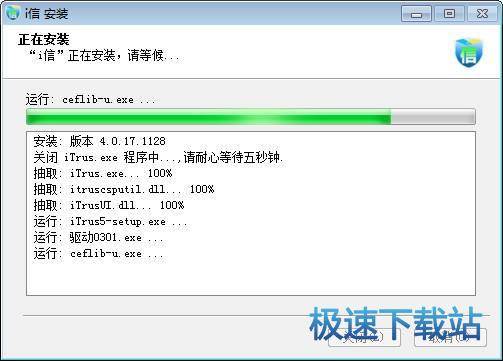i信客户端官方免费下载及使用方法详细介绍
时间:2021-05-18 14:22:38 作者:无名 浏览量:55
i信是一款超级简洁的地税网络安全保护工具。由于地税单位的特殊性,有很多的信息是不能向外界泄漏的,所有工作人员在办公的过程中,就需要保证其工作的网络环境安全性。通过使用i信软件,就能够有效的对网络环境进行监测,同时能够确保地税办公的网络环境更加安全,确保用户安全、无风险的登陆地税网络环境进行办公,同时还能够支持证书的补办等等服务,建议来本站下载使用该软件。
使用方法
1. 在本站找到i信客户端的下载地址,我们选择合适的方式下载该软件至本地文件夹中。对下载好的软件安装包进行解压,解压完成之后就能够看到文件夹中的exe程序文件,即可打开软件开始进行各项安装设置。
2. 该软件的各项安装设置非常的简单,根据软件的安装向导顺利完成即可。需要特别注意的是该软件的安装位置,一定不要选择电脑C盘进行安装即可,自定义选择其他的文件夹进行安装即可。
3. 我们打开下载安装好的i信客户端之后,我们将待解锁的CA证书直接插入进去,在这里直接点击“安全登录”的选项就能够进行登录。如果忘记了这些信息的话,我们直接点击页面中的“忘记证书口令”选项即可。

i信客户端 图一
4. 点击之后在接下来的页面中,我们就能够看到解锁证书的相应步骤,分别是申请解锁、发送验证码、解锁、解锁成功四个步骤,我们根据其对应步骤即可完成证书的解锁操作。接下来在该页面中我们直接点击“申请解锁”的按钮,然后继续进行操作即可。

i信客户端 图二
5. 如果我们之前预留过手机号码的话,我们在这里就能够直接看到发送的短信验证码;如果我们没有预留手机号码的话,就直接点击“转至管理员处理”按钮,同时还需要将《解锁信函》传真成功,再等待5-10分钟,点击“查询审批结果。”

i信客户端 图三
6. 短信验证完成之后,在这里就需要等待管理员进行审批,审批完成后就能够看到如下图所示的界面内容。在该页面中输入新的口令,口令需要设置至少8位且必须字母和数字组合,然后我们直接点击“立即解锁”的按钮即可。

i信客户端 图四
7. 以上设置完成之后,在该页面中稍等片刻,就能够将证书直接解锁成功,新的口令还需要用户牢记。

i信客户端 图五
i信 5.0.19.125 双代码签名正式版
- 软件性质:国产软件
- 授权方式:免费版
- 软件语言:简体中文
- 软件大小:14593 KB
- 下载次数:910 次
- 更新时间:2021/5/18 2:16:45
- 运行平台:WinXP,Win7,...
- 软件描述:i信是一款地税网络安全检测软件,检测你系统的安全性并作出评分,可以检测系统版本、... [立即下载]
相关资讯
相关软件
电脑软件教程排行
- 破解qq功能和安装教程
- 怎么将网易云音乐缓存转换为MP3文件?
- 比特精灵下载BT种子BT电影教程
- 微软VC运行库合集下载安装教程
- 土豆聊天软件Potato Chat中文设置教程
- 怎么注册Potato Chat?土豆聊天注册账号教程...
- 浮云音频降噪软件对MP3降噪处理教程
- 英雄联盟官方助手登陆失败问题解决方法
- 蜜蜂剪辑添加视频特效教程
- 比特彗星下载BT种子电影教程
最新电脑软件教程
- 英雄联盟大脚插件的最新版下载及安装步骤详...
- 万能摄像头驱动的安装教程与使用说明
- 京东抢购秒杀软件的特色功能与使用方法详细...
- 里讯浏览器安装下载
- 京东抢购秒杀软件的基本内容与安装教程详细...
- 英文版Skype安装介绍
- Magnet搜索工具中文版功能特色及使用技巧介...
- KMPlayer播放器电脑版安装步骤详细介绍
- 亿图图示软件常见问题及安装教程
- 屏幕亮度调节软件软件特色及使用方法
软件教程分类
更多常用电脑软件
更多同类软件专题